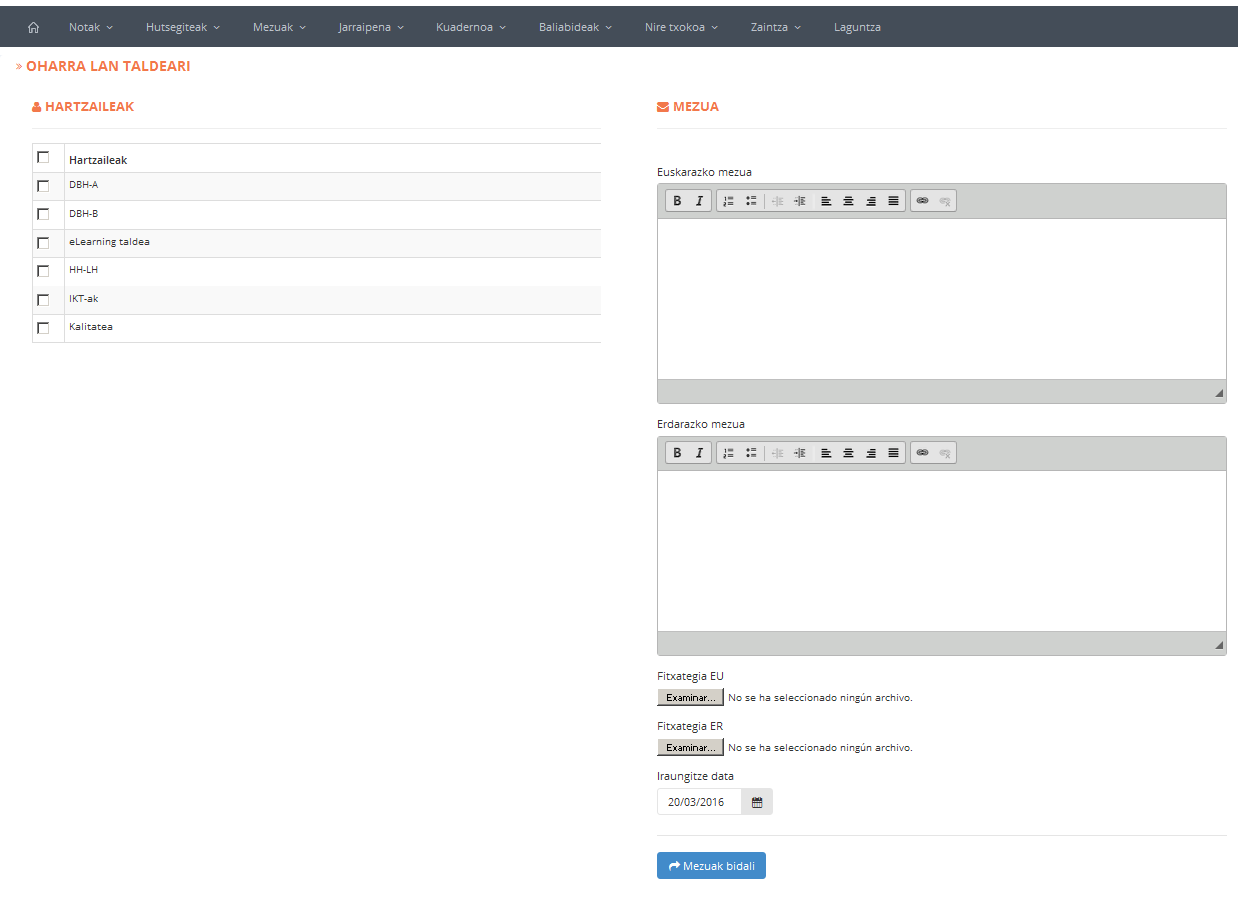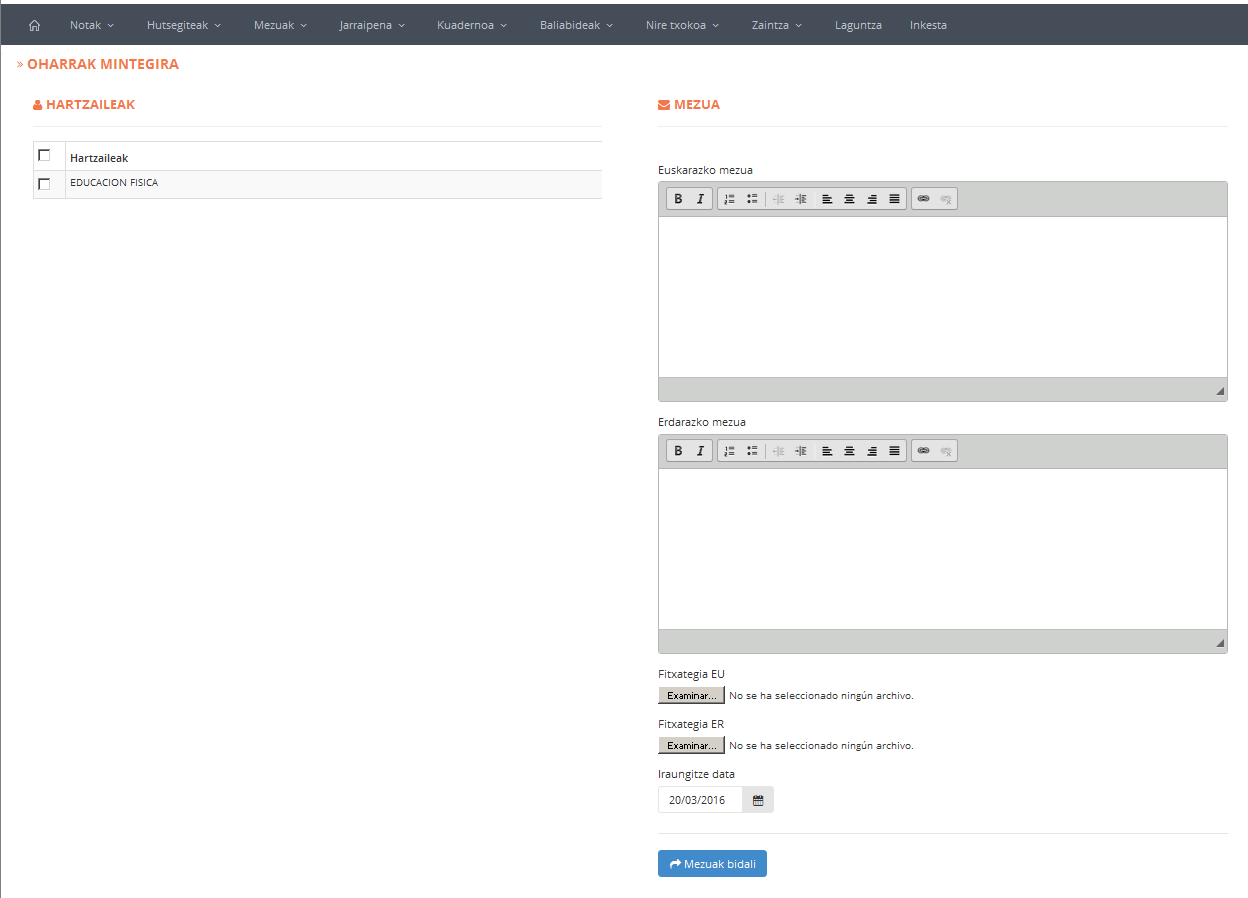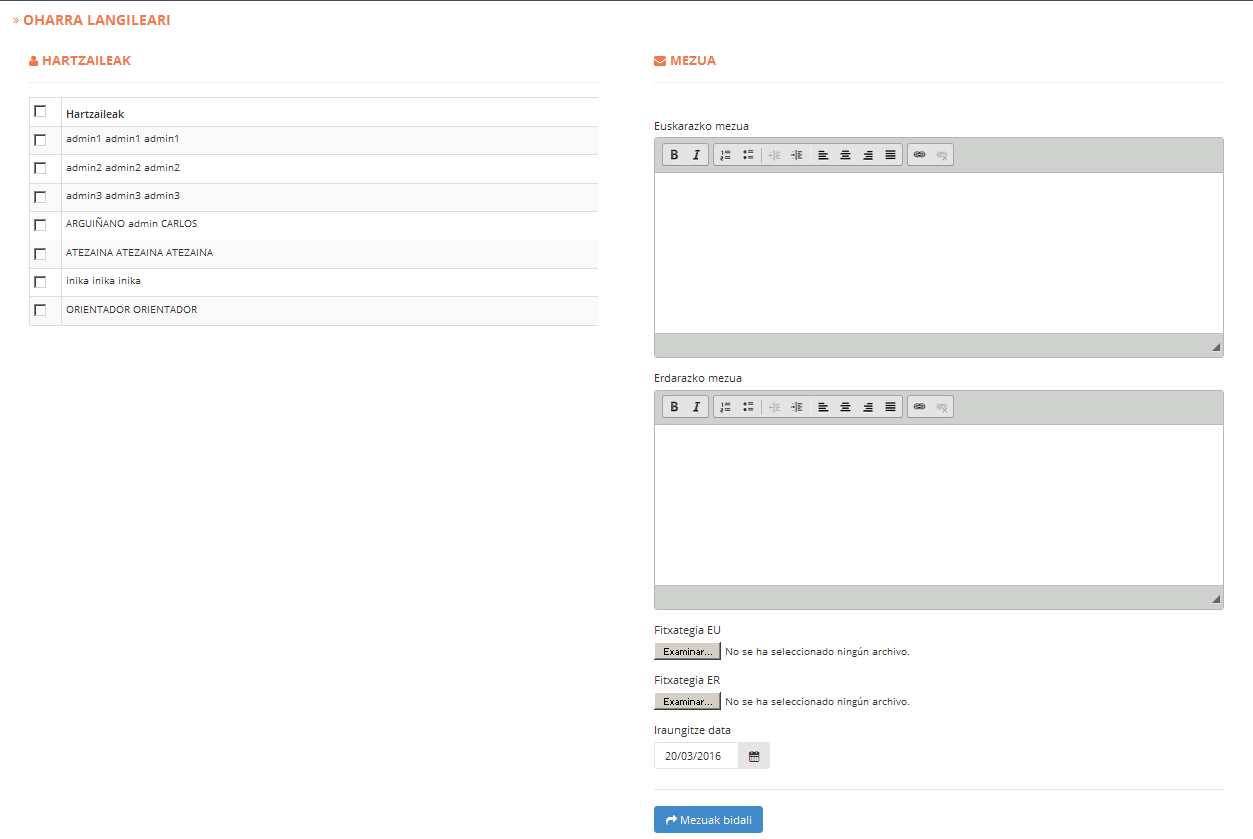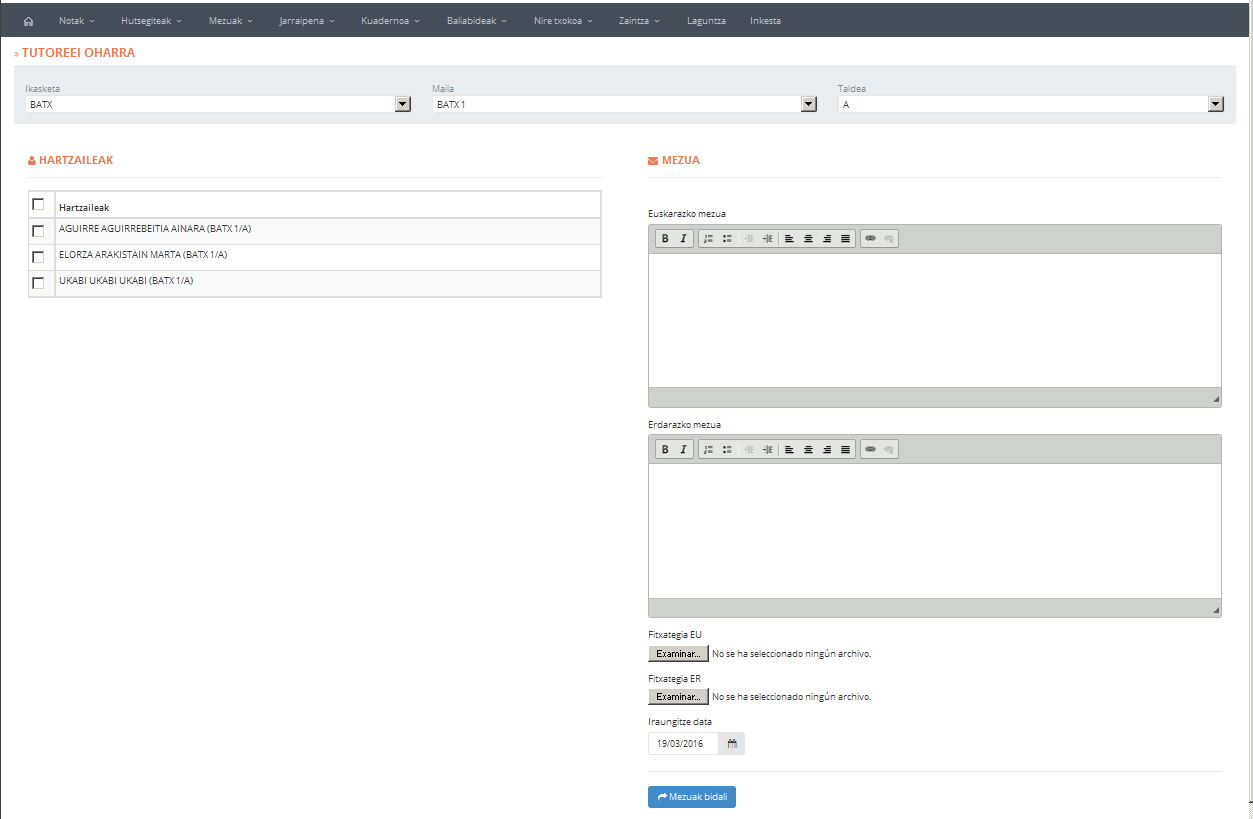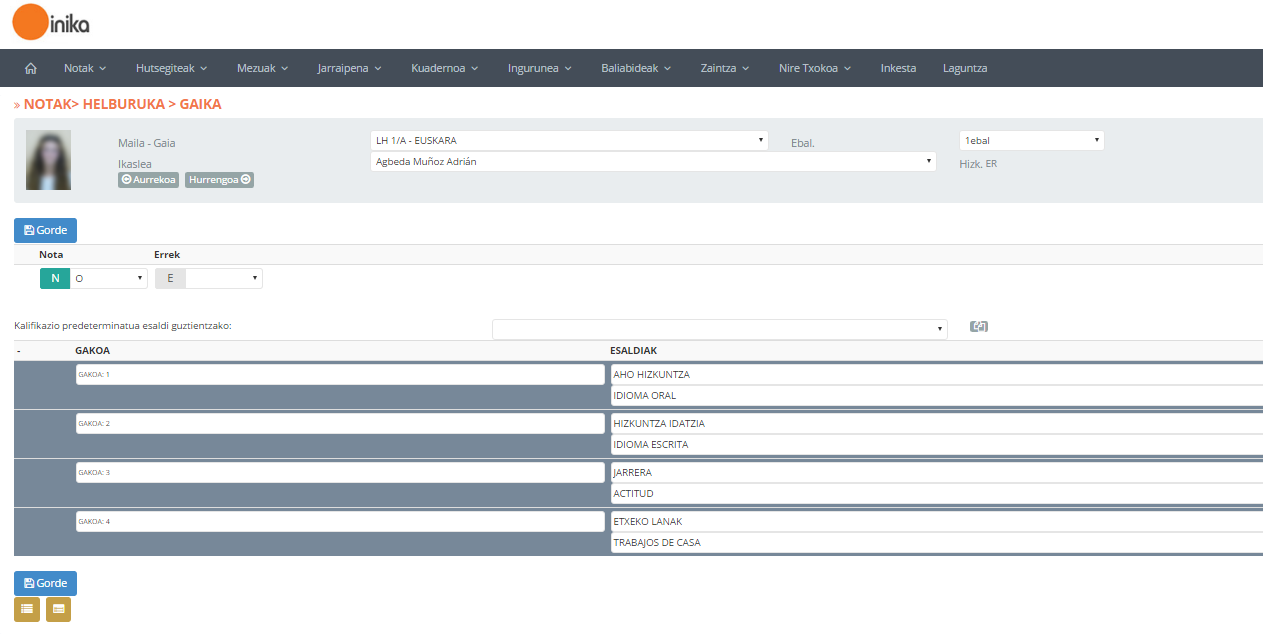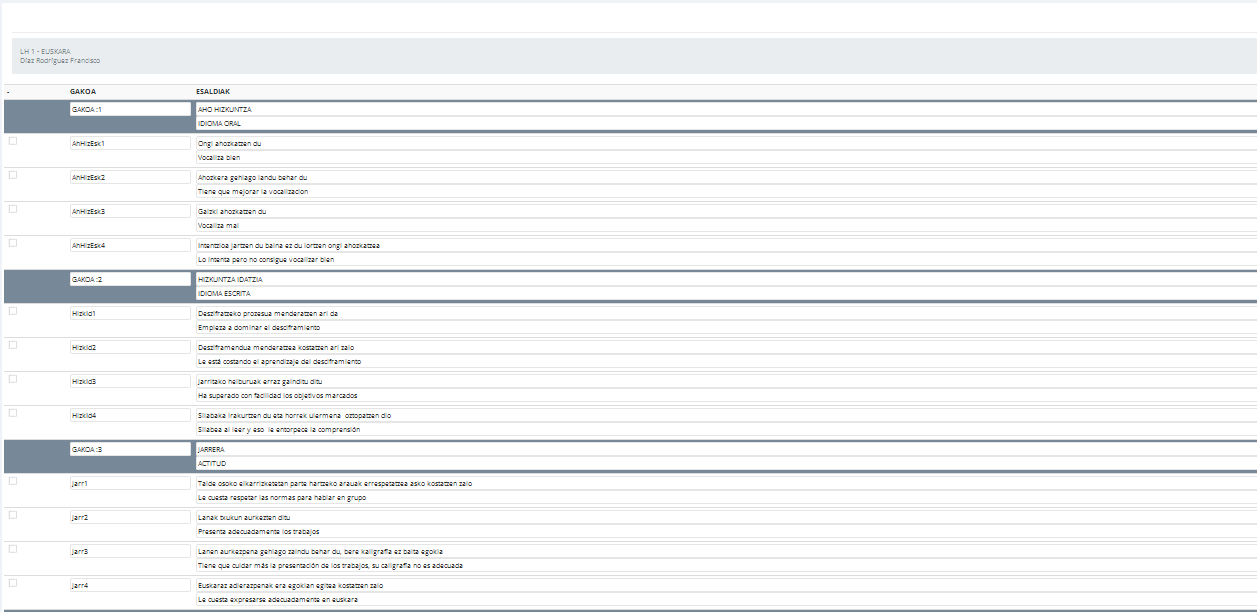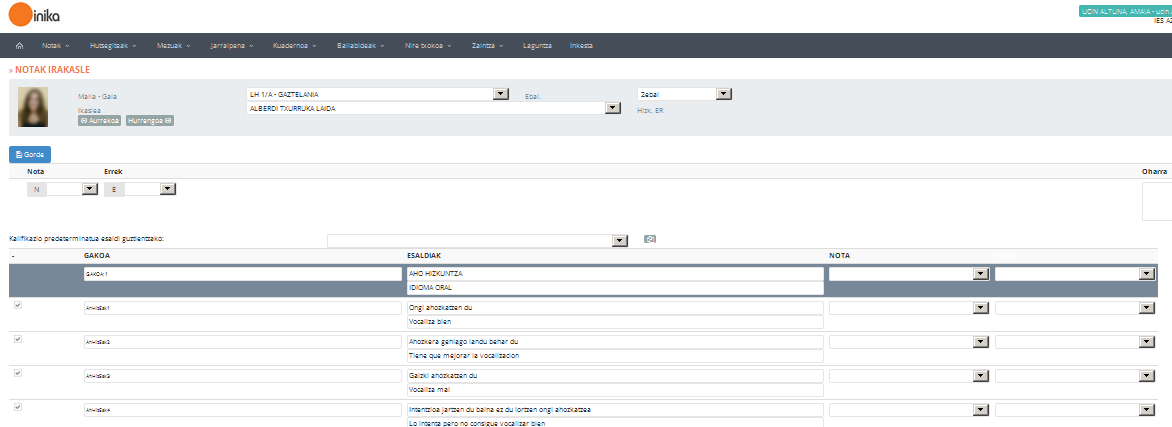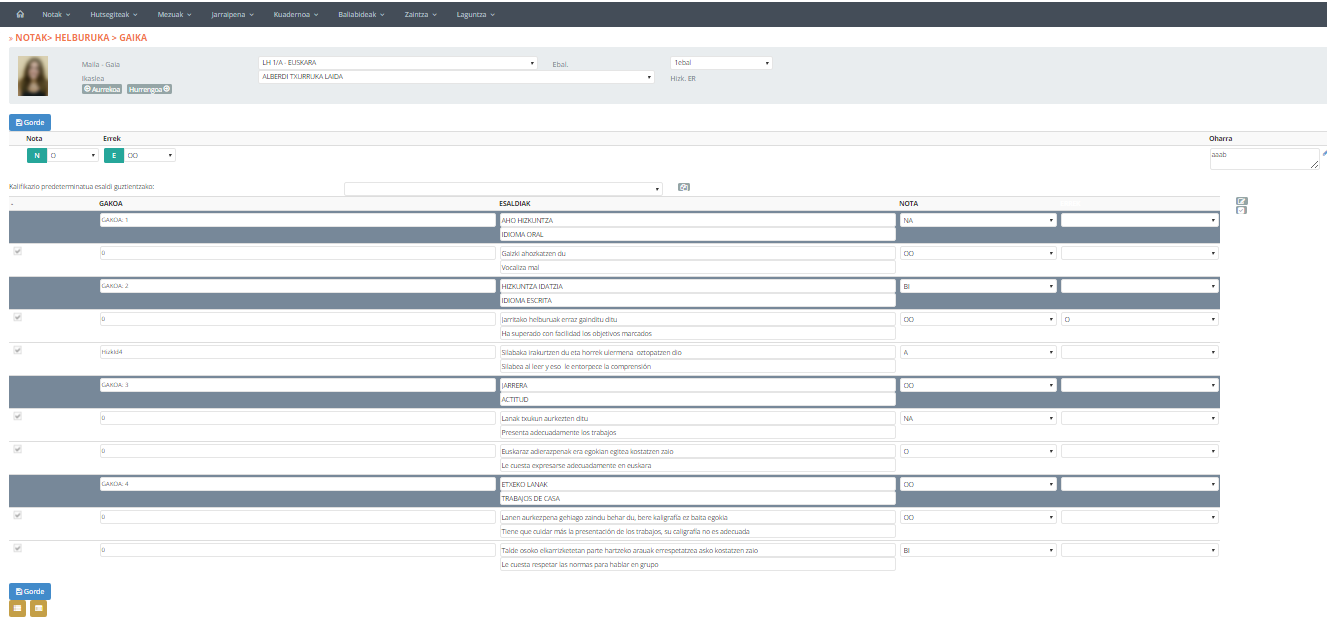Inikaren bitartez, aurrez definituriko taldeetako (Lan-Taldeak) partaideei mezu berbera bidaltzeko aukera daukagu. Ezkerreko zerrendan aktibatuko ditugu interesatzen zaizkigun hartzaileak.
Mezua zerrendako guztiei bidali nahi izanez gero, “Hartzaileak” eremuaren ezkerraldean dagoen zeldatxoa klikatuko dugu; aktibatuta dauden guztiak desaktibatzeko ere, “Hartzaileak” eremuaren ezkerraldean dagoen zeldatxoa klikatuko dugu.
Mezua idazteko eremua eskuinaldean dago: euskaraz nahiz gazteleraz. Bi hizkuntzetan idatziz gero, zerrendako “Hizkuntza” zutabean zehaztutako hizkuntzan jasoko du mezua ikasleak.
Mezu sistema honen bitartez, fitxategiak atxiki daitezke: “Fitxategia EU” eremuan klikatuz, bidali nahi den fitxategia erantsi ahalko dugu. Kontutan izan, eremu honetan euskarazko fitxategia gehitu behar dela. Gauza bera egingo dugu “Fitxategia ER” eremuan gaztelerazko fitxategia atxikitzeko.
Mezuaren “Iraungitze data” ere zehatz dezakegu: izen bereko eremuan klikatuz agertzen den egutegian aukeratutako datak adierazten duenean, hartzailearen sarrera-bandejatik desagertuko da bidalitako mezua.